Après avoir définit les paramètres et le déploiement de l’OS de notre VM de référence dans les articles précédents, nous allons pouvoir créer un disque de différentiation.
1. Créer un disque de différentiation.
Dans la console Hyper-V Manager faites « New », « Virtual Hard Disk »
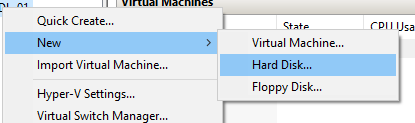
Choisissez le format du Disque (dans notre cas VHDX) et faites « Next »
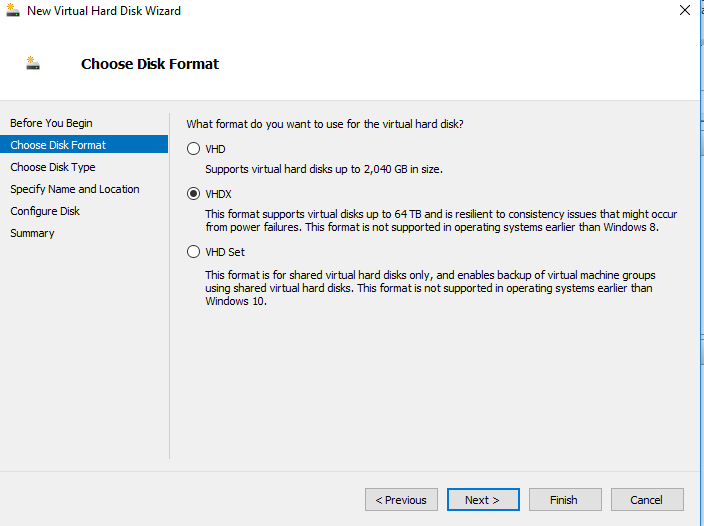
Pour le type de disque nous choisirons donc « Differencing » avant de faire « Next »
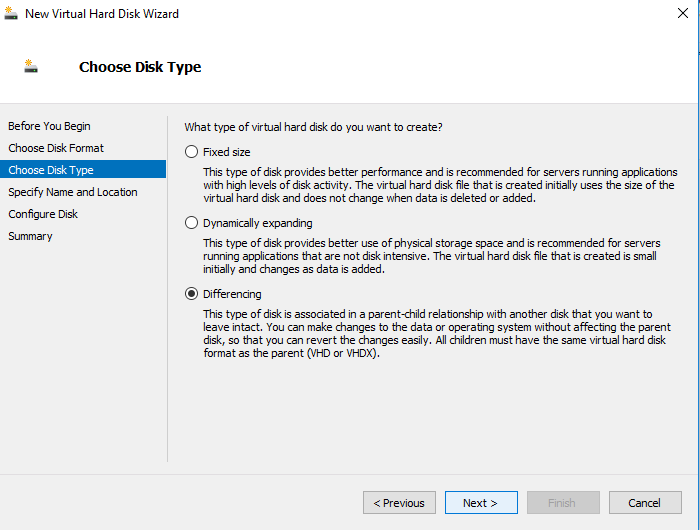
Donnez un nom au disque et sélectionnez le répertoire dans lequel il sera créé

Dans configure Disk sélectionnez « Browse… »
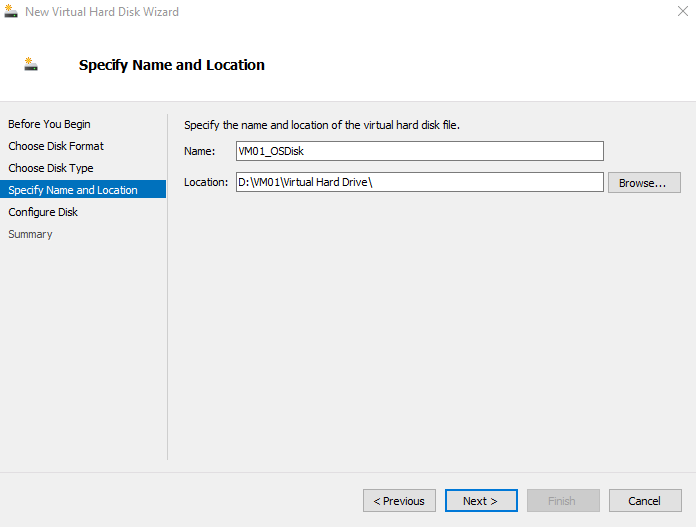
Indiquez ensuite l’emplacement du disque de référence créé dans les étapes précédentes (Partie 1) et faites « Next »
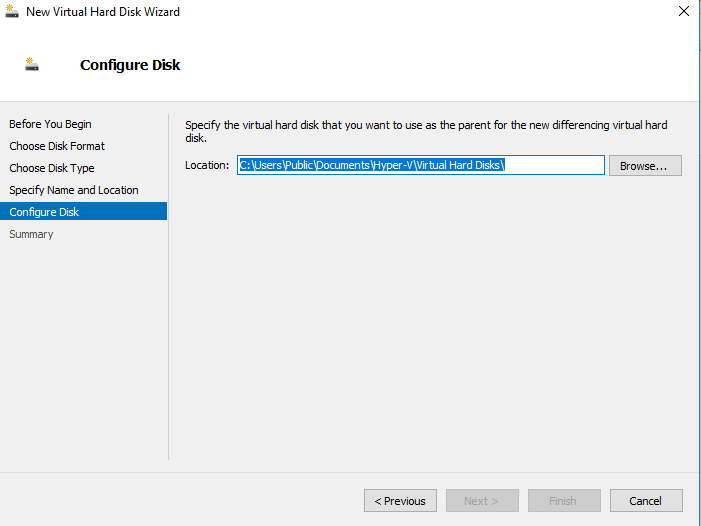
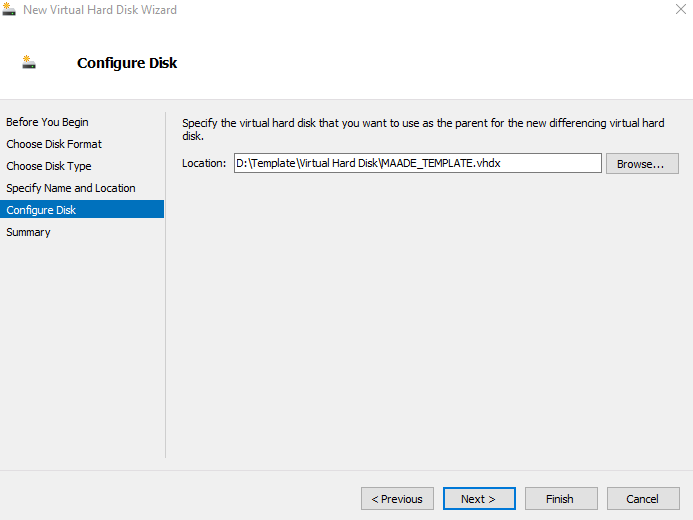
Lisez le résumé puis faites « Finish »
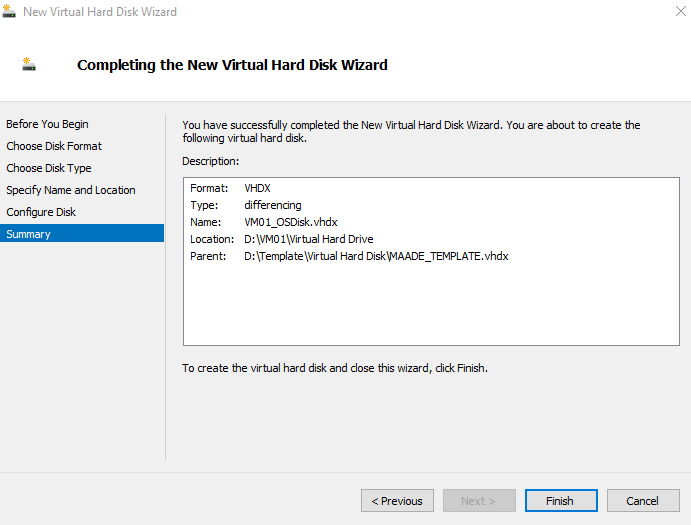
Maintenant que le disuqe est créé nous pouvons passer à la VM.
2. Création d’une VM.
Sélectionnez le serveur Hyper-V et faites un clic droit « New » puis « Virtual Machine ».

Dans la fenêtre « Before you Begin » faites « Next »
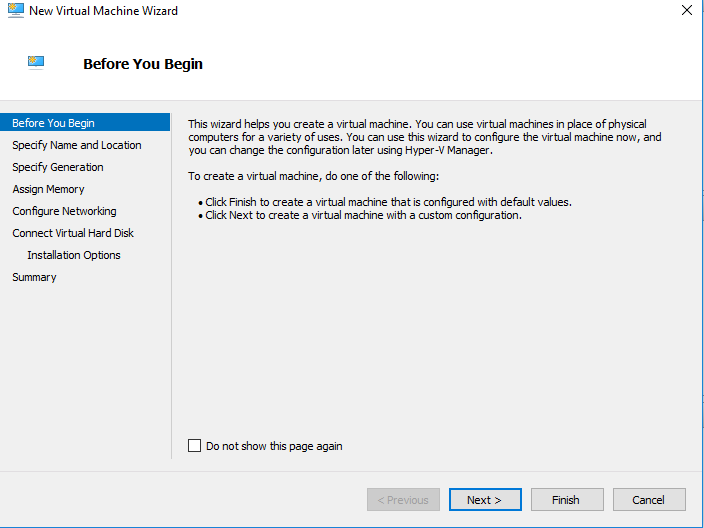
Dans la fenêtre « Specify Name and Location » donnez un nom à votre VM (pour moi VM01) et sélectionnez « Store the virtual machine in a different location » et cliquez sur « Browse… »
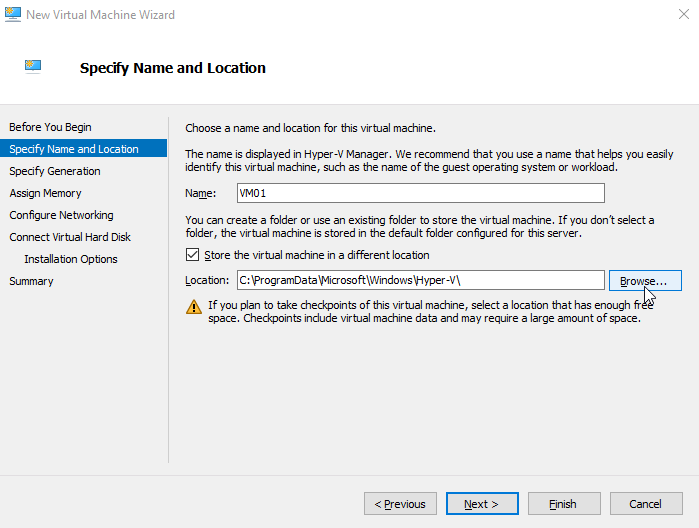
Sélectionnez le répertoire dans lequel seront stocké les éléments de configuration de la VM puis « Select Folder »
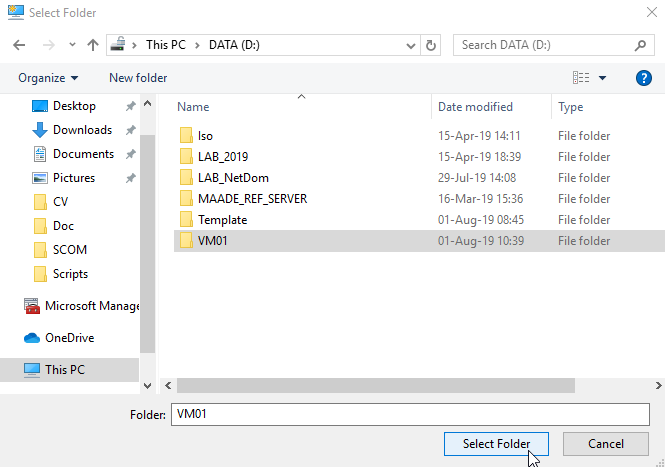
Faites « Next »
Sélectionnez le type de génération de la VM (dans mon cas une VM de génération 2) et faites « Next »
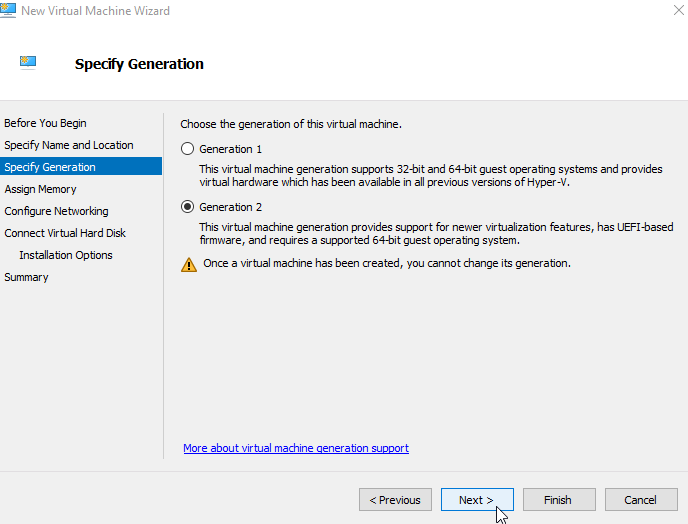
Assignez une quantité de RAM à la VM et faites « Next ».
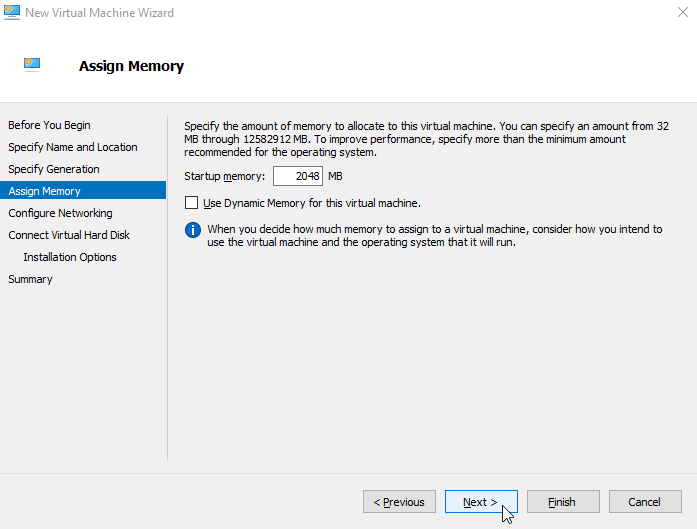
Il n’est pas obligatoire d’assigner une carte réseau pour la machine de référence, faites « Next ».
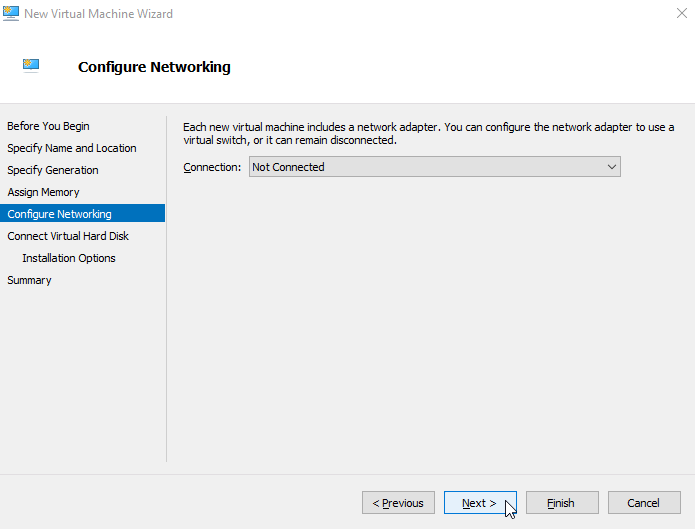
Dans la configuration du disque dur choisissez « Use an existing virtual hard disk », puis faites « Browse… ».
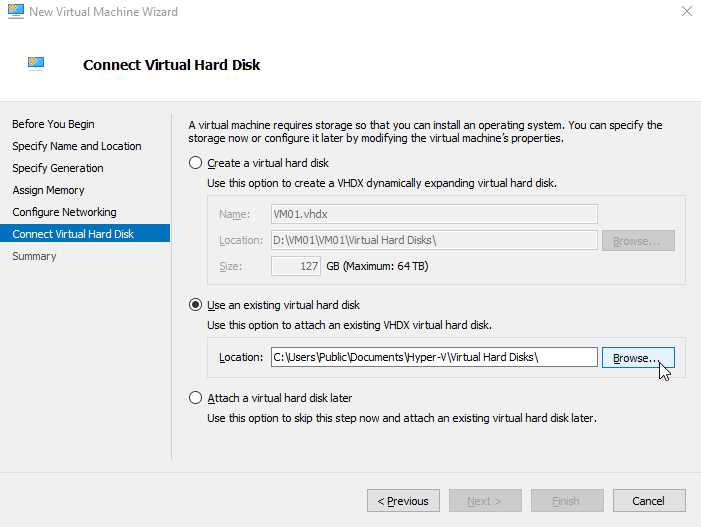
Sélectionnez le disque créé pour la VM dans l’étape 1 puis « Open »
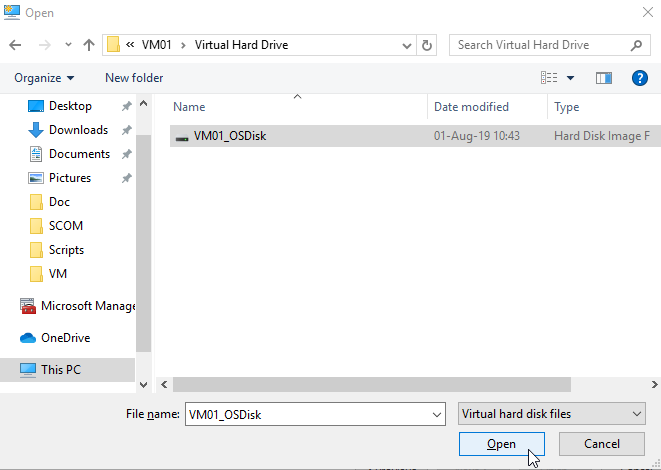
Faites « Next »
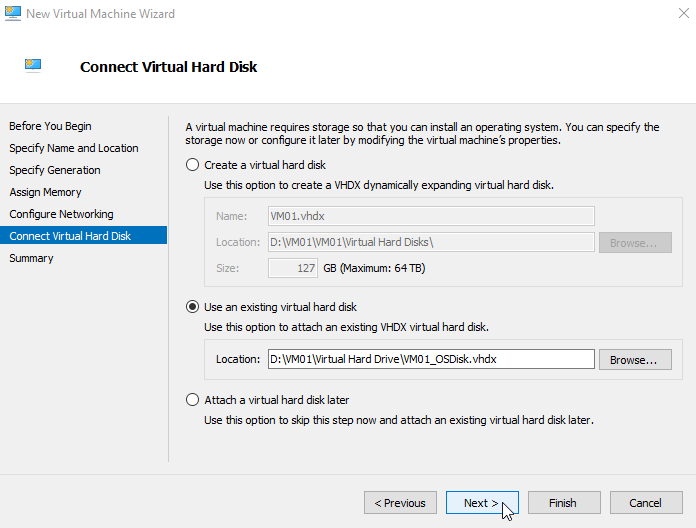
Faites « Finish »
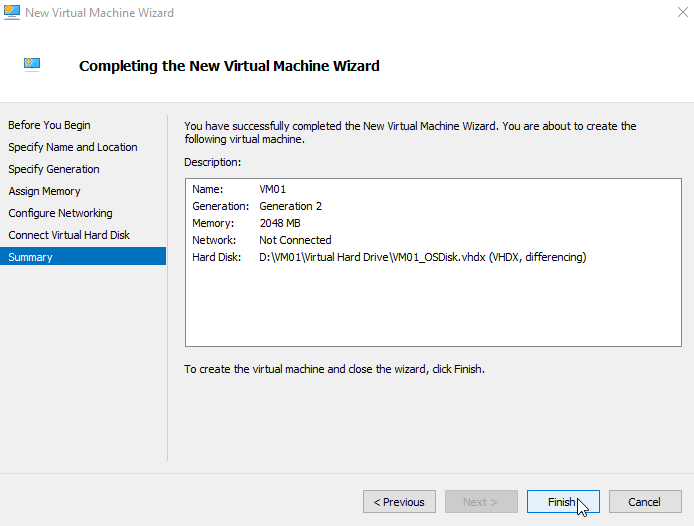

0 commentaires